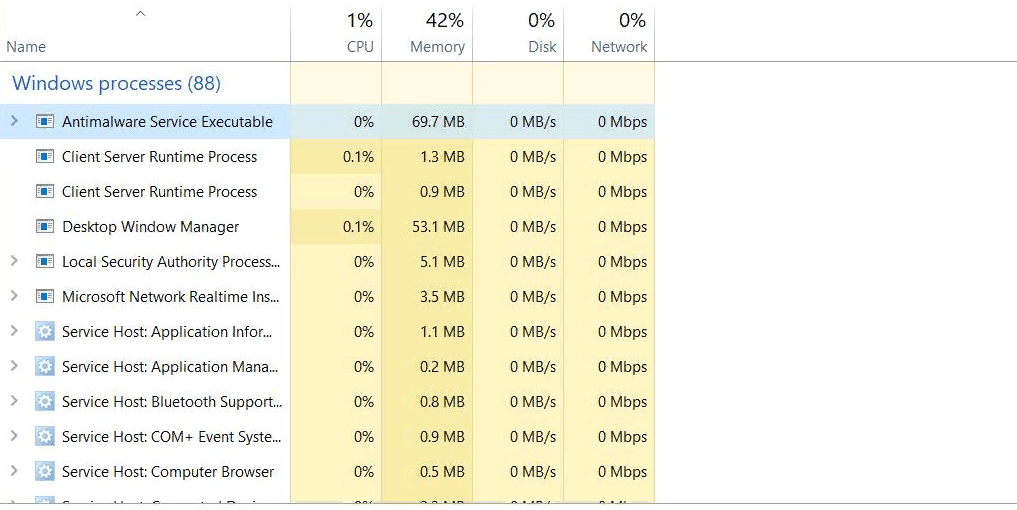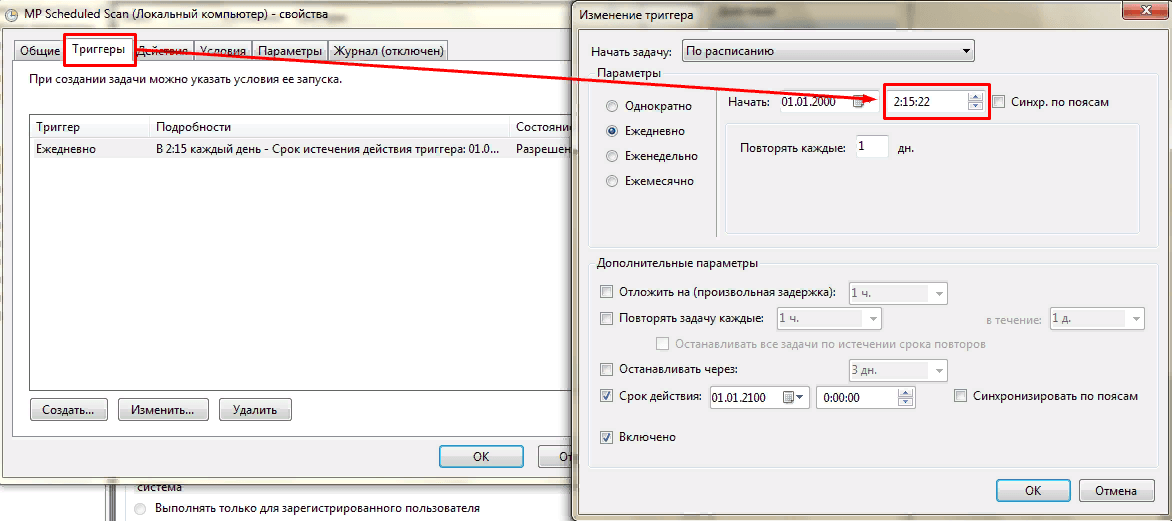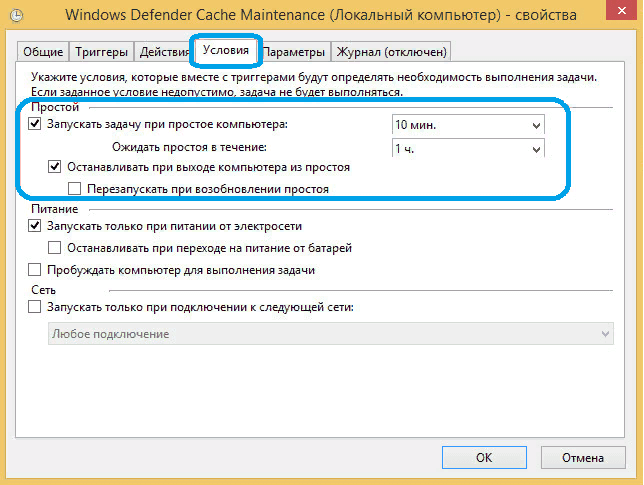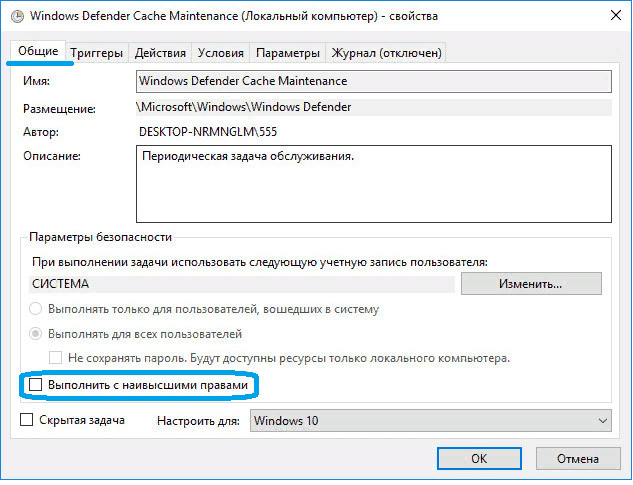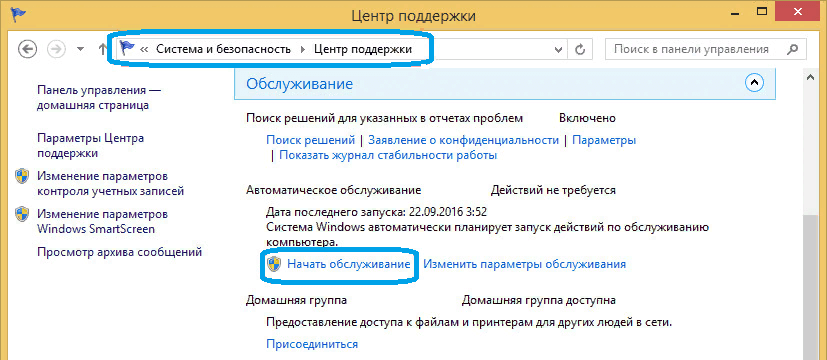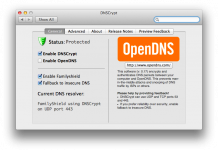Высокая загруженность памяти и ЦПУ компьютера иногда приводят к заметному снижению производительности системы. И, если владельцы мощных современных ПК сталкиваются со стопроцентной загрузкой нечасто, работе пользователей бюджетных и офисных сборок иногда мешают даже некоторые активные процессы. К ним относится и Antimalware Service Executable – что это такое можно узнать, познакомившись с особенностями работы антивируса Defender для ОС Windows.
Содержание
Причины появления проблемы
Антивирусная программа «Защитник Windows», признаком которой является Antimalware Service Executable, встроена в последние версии этой операционной системы – 7, 8 и 10. В каждой из них антивирус работает по-своему. Например, проверки на заражение системы вирусами и наличие других проблем назначаются в Windows 7 на разное время, что позволяет не так сильно нагружать ЦПУ и память. В ОС Windows 8 и 10 часть служебных задач выполняется одновременно. Процесс получает высший приоритет использования ресурсов системы, мешая пользователю запускать другие программы.
Зная, что это такое Antimalware Service Executable, можно понять, почему он начинает загружать аппаратную часть компьютера сразу после включения. По умолчанию, проверки в Windows назначены на ночь. Но в это время ПК обычно не работает, и автоматическое обслуживание начинается при следующем запуске. Чем больше пропущенных задач, тем выше нагрузка, и средний по производительности компьютер и, тем более, ноутбук не всегда способен обеспечить работу антивируса, не замедляя работу системы.
Снижение загрузки на процессор и память
Снижение производительности компьютера из-за работы «Защитника» происходит из-за того, что запущенный антивирус грузит ЦП. Однако иногда проблему можно решить без отключения Antimalware Service Executable и изменения настроек Windows Defender. Для этого пользователю рекомендуется выполнить такие действия:
- Убедиться в том, что на компьютере не установлен другой антивирус. Иногда конфликт двух антивирусных программ загружает систему сильнее любых активных процессов, отключение которых не поможет ускорить работу ПК. Проблема решается удалением одного из антивирусов.
- Просканировать систему вручную, проверив её на вирусы. Наличие вредоносной программы активирует Antimalware Service Executable. Процесс нагружает компьютер, пока вирус не будет удалён. И, если эту задачу не выполнил «Защитник», удалением придётся выполнить вручную.
- Проверить на ошибки дисковые накопители. Иногда процесс грузит диск из-за проблем в его работе. Работоспособность накопителя можно попробовать восстановить программно или путём его замены.
- Посмотреть, какие сторонние службы работают на компьютере. Отключить их, выполнив «чистую загрузку» системы. Включать службы обратно по одной, проверяя, не является ли одна из них причиной проблемы с активным процессом.
Пользователям Windows стоит знать, что Antimalware Service Executable не имеет никакого отношения к вирусам. Но если его работа стала серьёзно мешать, можно попробовать решить проблему путём завершения процесса, отключения антивируса или перенастройки работы «Защитника».
Несколько способов отключения
Процесс Antimalware Service Executable является системным, поэтому завершить его работу непросто. Программы, запущенные пользователем, отключаются быстро и практически без проблем. Попытаться отключить «Защитник Windows» можно попробовать с помощью планировщика заданий – а, если этот способ как удалить процесс не сработает, завершить работу антивируса.
Использование планировщика заданий
Один из способов решения проблемы требует изменения настроек Планировщика заданий. От пользователя требуется выполнить такие действия:
- Перейти в меню управления компьютеров, открыв форму выполнения команд (клавиши «Win» + «R»), введя «mmc compmgmt.msc» и нажав «ОК».
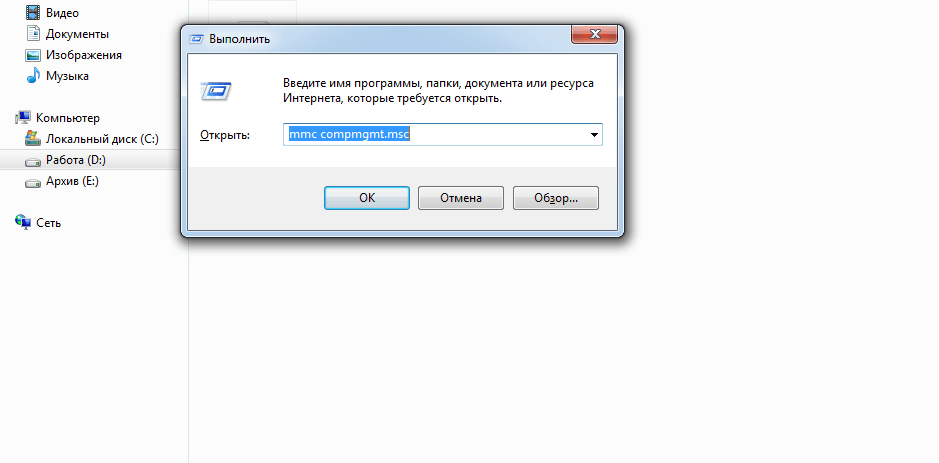
- В открывшемся окне по очереди открывать сначала служебные программы, затем Планировщик заданий, его библиотеку, радел Microsoft и, наконец, Windows.
- Найти в последнем подразделе пункт Windows Defender и выделить мышкой.
- После появления в средней части окна заданий на сканирование посмотреть, какие из них работают, и отключить их или остановить.
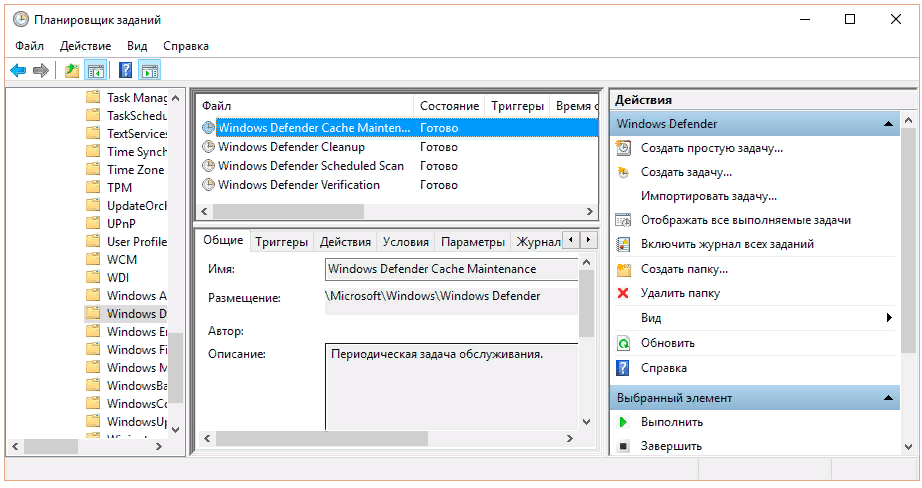
Ещё один вариант подходит только для последней версии системы – Windows 10. Он снова требует перехода к разделу Microsoft библиотеки Планировщика задач. Здесь выбирается подраздел Microsoft Antimalware, а в центральной части окна двойным нажатием левой кнопки мыши по задаче MP Scheduled Scan открывается новое окно. В нём следует выбрать вкладку триггеров и открыть окно настройки единственного доступного варианта в списке. Теперь сканирование, в процессе которого появляется процесс Antimalware Service Executable, можно перенести на другое время или отключить полностью.
Полное отключение Windows Defender
Все эти действия не гарантируют, что «Защитник» не включится самостоятельно через некоторое время. Более того, иногда процесс не отключается через планировщик. Гарантированно убрать его, избежав дальнейших появлений, позволяет полное отключение антивируса. После этого стоит установить дополнительную антивирусную программу, чтобы не оставлять компьютер без защиты.
Для отключения выполняют следующие действия:
- Запускают окно «Выполнить» клавишами «Win» + «R».
- Вводят в окно «Regedit».
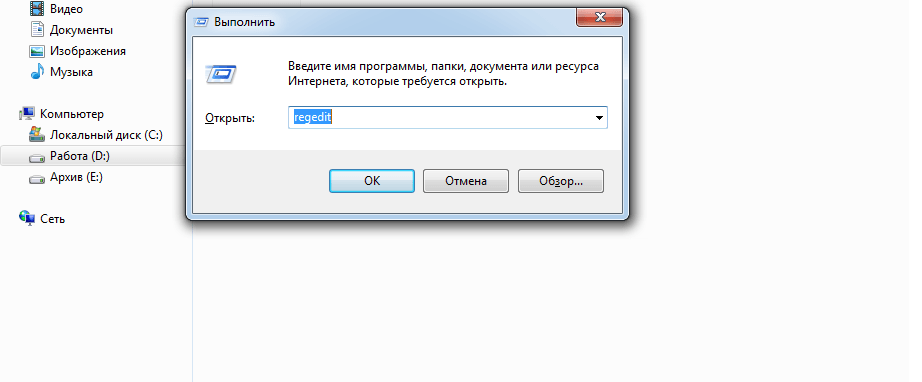
- Нажать «Да» после появления на экране всплывающего окна с вопросом.
- По очереди открыть разделы HKEY_LOCAL_MACHINE, Software, Policies, Microsoft и, наконец, Windows Defender.
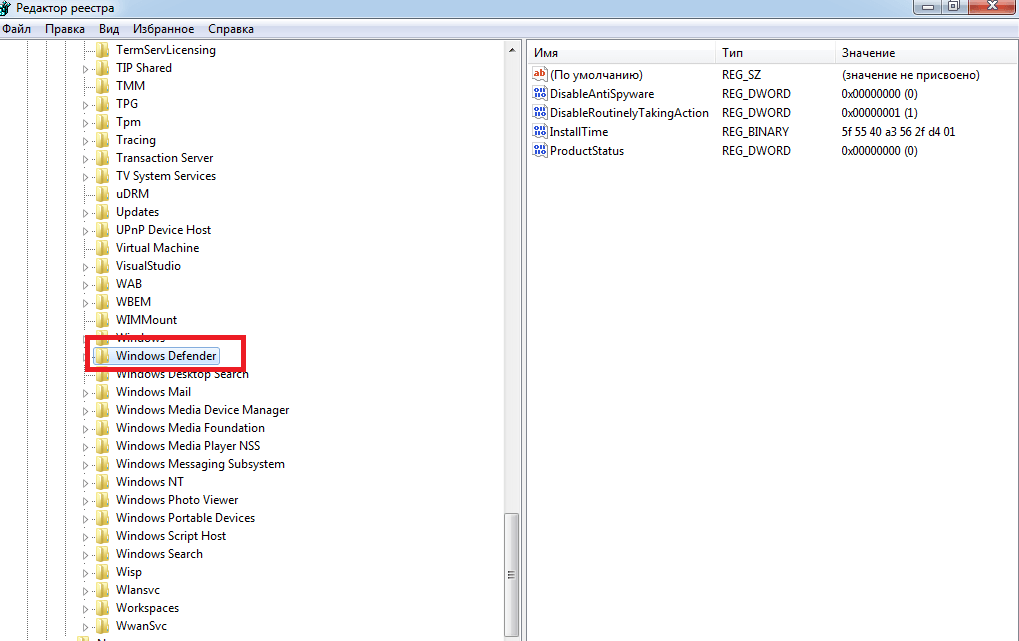
- В правой части окна открыть контекстное меню, кликнув правой кнопкой мыши по пустому месту.
- Создать 32-битный параметр DWORD.
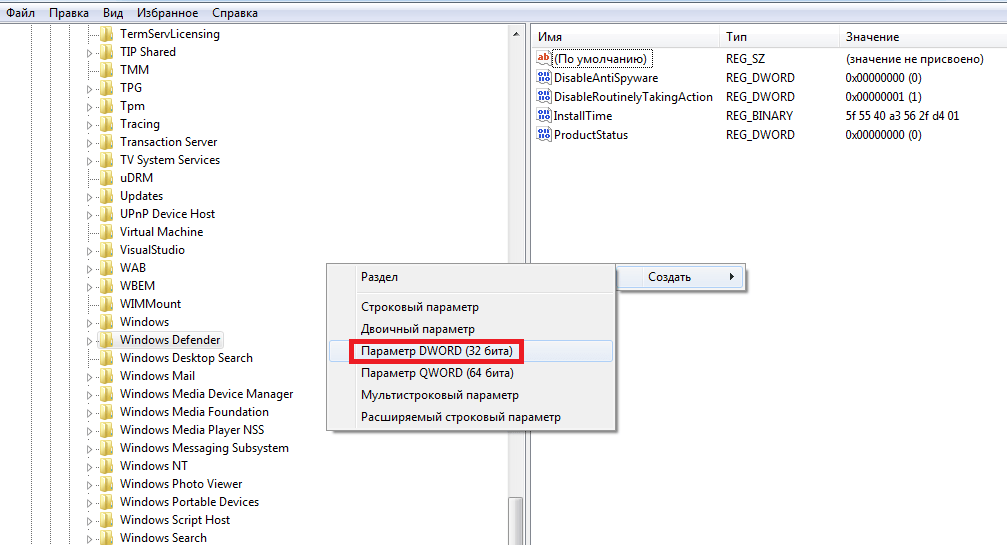
- Дать ему название DisableAntiSpyware, открыть свойства, задать значение «1» и установить шестнадцатеричную систему.
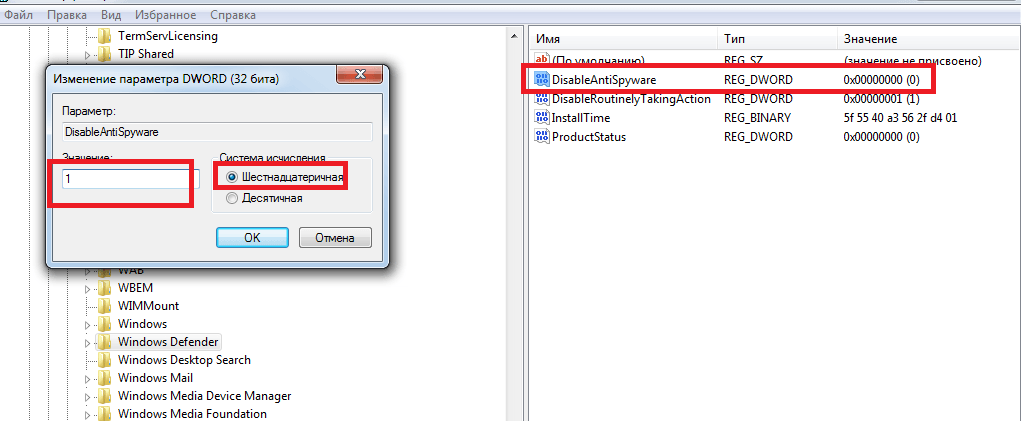
- Сохранить изменения и закрыть редактор.
Результатом таких действий становится полное отключение «Защитника» системы. После этого процесс Antimalware Service Executable не появляется, и не грузит процессор процессор, память или диск.
Решение проблем без отключения Защитника
Временное и постоянное отключение Windows Defender – не всегда лучший способ снизить нагрузку на ЦПУ и ОЗУ, и повысить производительность компьютера. Иногда можно обойтись без этого, установив для «Защитника» другое время проверки. Для этого следует перейти к Планировщику задач, найти в его библиотеках Windows Defender, запустить триггер и назначить другое время для запуска сканирования. Рекомендуется установить для этого время, когда система не используется – например, в обеденное время. Если настройка выполняется для ноутбука, следует учесть, что выполнение задачи возможно только при включении мобильного компьютера в сеть.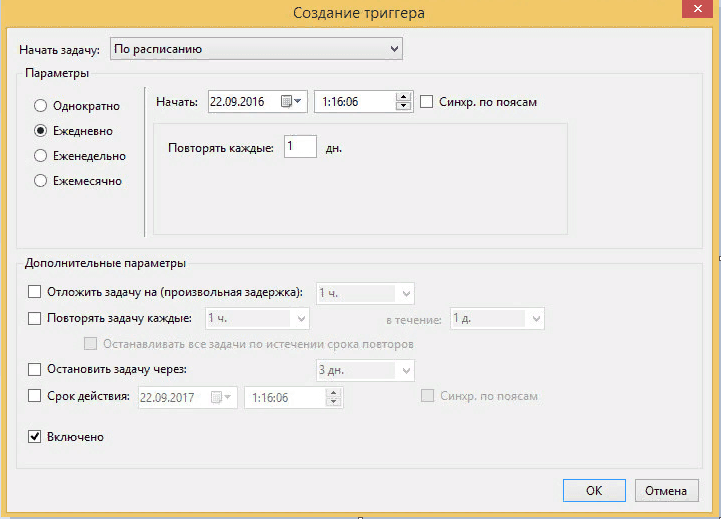
Задачу можно упростить, позволив компьютеру автоматически определять периоды простоя, запуская в это время «Защитник» и Antimalware Service Executable. Для этого в окне Windows Defender следует не создавать триггер, а перейти к вкладке условий. Здесь устанавливаются особенности запуска – например, при простое в течение часа.
Можно снизить нагрузку на компьютер и путём изменения приоритета процесса. Для этого в свойствах «Защитника» переходят на вкладку общих настроек и убирают галочку напротив пункта выполнения с наивысшими правами. Для ноутбука следует отключить ещё и условие запуска процесса только при подключении к сети.
Обслуживание системы «Защитником» можно включить и вручную. Это позволяет процессу выполнить свою задачу и не мешать в дальнейшем. В ОС Windows 10 встроенный антивирус запускают из панели управления с помощью Центра безопасности и обслуживания, который можно найти в Панели управления (раздел «Система и безопасность»). Для 8-й версии системы запуск обслуживания выполняют через Центр поддержки.
Выводы
Зная, как отключить Antimalware, пользователь сможет уменьшить загрузку процессора. Однако одновременно снижается защищённость компьютера от внешних угроз. Встроенный «Защитник» не сможет предотвратить попадание вредоносного кода в систему и появления более серьёзных проблем, чем активные процессы. Поэтому рекомендуется не полное отключение Defender, а изменения времени выполнения сканирования. Если антивирус всё-таки отключён, следует сразу установить другую антивирусную программу.